
Ne laissez pas la terminologie induire en erreur ou éteignez-vous! Les fichiers .IMG sont utiles pour tous ceux qui utilisent régulièrement des logiciels ou des CD / DVD de jeux. Jetons un coup d'oeil à ce qu'est un fichier .IMG, ce que vous pouvez faire avec les fichiers .IMG, et quelques outils pour vous aider à en tirer le meilleur parti.
Qu'est-ce qu'un fichier .IMG?
Vous avez pu deviner qu'un type de fichier .IMG est un fichier image quelconque. Cependant, il ne s'agit pas de photos ou d'images. Non, le type d'image dont nous parlons est une copie d'un disque, que ce soit un CD, un DVD ou un disque dur.
Avez-vous déjà vu dans des films d'espionnage où l'espion intrépide prend une photo d'un fichier, alors ils ont une copie complète? Pensez-y comme ça, mais c'est une photographie de toutes les données sur un disque - une copie complète, un peu par bit.
Vous avez peut-être également entendu parler de différents types de fichiers d'image disque tels que .ISO, .CCD ou .BIN / .CUE. Même concept, différents types de fichiers. Si vous êtes intéressé à travailler avec des fichiers .ISO, jetez un oeil à l'article de Chris Hoffman, "Quels sont les fichiers ISO et comment vous pouvez créer, utiliser et graver gratuitement dans Windows 7 Quels sont les fichiers ISO et comment vous pouvez créer, Utilisez et graver gratuitement dans Windows 7 Quels sont les fichiers ISO et comment vous pouvez créer, utiliser et graver gratuitement Dans Windows 7 fichiers ISO peuvent être créés à partir de n'importe quel CD ou DVD que vous avez traîné. Ils sont appelés "images de disque" parce qu'ils sont une image exacte d'un disque. Un fichier ISO contient une représentation exacte de la ... Lire la suite ".
Que pouvez-vous faire avec un fichier .IMG?
Voici quelques choses que vous pourriez utiliser un fichier .IMG pour:
- Sauvegarde de votre disque dur, de sorte que vous pouvez récupérer des fichiers si le disque dur tombe en panne.
- Copie d'un disque d'installation du programme que vous avez fait, au cas où vous perdriez l'original.
- Copies des CD de votre jeu favori pour les monter comme s'ils étaient des disques durs, pour accélérer le gameplay.
Bien que la première option soit l'application la plus pratique, vous trouverez probablement que le montage d'images de disques de jeu sera la chose pour laquelle vous l'utiliserez le plus. Un fichier d'image CD / DVD monté d'un jeu peut être 200 fois plus rapide qu'un CD / DVD physique. En outre, vous n'avez pas besoin de garder les disques à éclater dans et hors de votre lecteur de CD / DVD. Augmentez la durée de vie de vos disques optiques avec les sauvegardes ISO et le clonage virtuel [Windows] Prolongez la durée de vie de vos disques optiques grâce aux sauvegardes ISO et au clonage virtuel [Windows] Il n'y a absolument aucune raison pour que vous voudriez toujours exécuter régulièrement des jeux, des films ou de la musique à partir de disques optiques. Insérer, éjecter et changer de disque est une nuisance et soumet à la fois le lecteur et le ... Lire la suite, au cas où vous souhaitez les revendre.

Qu'est-ce que cela signifie de monter un fichier .IMG?
Monter un fichier image signifie créer un lecteur de CD / DVD virtuel sur votre ordinateur et le pointer pour utiliser votre fichier .IMG comme s'il s'agissait d'un disque réel. Ce concept de montage vient des jours où vous deviez monter un lecteur de disquette ou un disque dur avant de pouvoir l'utiliser avec votre ordinateur. Même principe: vous diriez à l'ordinateur que ce lecteur est celui que vous voulez utiliser et que l'ordinateur l'utilisera. De nos jours, la plupart des systèmes d'exploitation montent automatiquement le disque dur pour vous.
Comment monter un fichier .IMG?
Le plus simple est d'utiliser un programme qui vous guidera graphiquement à travers un assistant et monter le fichier .IMG pour vous. Il existe de nombreux programmes libres pour cette tâche, et beaucoup d'entre eux vont monter d'autres types de fichiers d'image disque, comme les types de fichiers .CCD ou .BIN / .CUE mentionnés précédemment. Une fois qu'un fichier .IMG est monté, il restera accessible au système d'exploitation comme s'il s'agissait d'un disque, jusqu'à ce que vous ayez démonté le fichier lorsque vous avez terminé. Cela fait de l'utilisation des fichiers .IMG un moyen très pratique d'accéder et d'utiliser de grandes quantités de données, avec tous les tracas associés aux disques.
Jetons un coup d'oeil à trois applications différentes pour aider à cette tâche. Tous ces programmes sont à utiliser avec un ordinateur Windows et tous sont gratuits.
OSFMount
Développé et distribué par Passmark Software, OSFMount est un logiciel très pratique pour travailler avec des fichiers .IMG. Le logiciel prend également en charge le montage de .ISO (image CD brute), .NRG (image Nero Burning ROM), .SDI (image de déploiement système), .VMDK (image VMWare), .AFM (images avancées de médecine légale avec métadonnées), et .AFF (format avancé des images forensics) ainsi que quelques autres. Par la description des différents formats, vous pouvez avoir une idée approximative que ce logiciel a été développé avec l'utilisation de la médecine légale. L'utilisation de cet outil nécessite des droits d'administrateur sur votre ordinateur, et comme on dit, plus il y a de RAM, mieux c'est.

Si votre ordinateur a beaucoup de RAM, vous pouvez également monter votre image en tant que disque RAM. L'avantage est qu'il s'exécutera beaucoup plus rapidement que s'il s'exécute à partir de votre disque dur. Quelque chose à être prudent lors du montage de votre fichier .IMG dans la RAM, c'est qu'une fois l'ordinateur est éteint, tout ce qui était dans la RAM est perdue, ce qui signifie que votre fichier .IMG est perdu de la RAM. Pas de problème si vous avez une copie du fichier .IMG ailleurs. Pour ceux qui travaillent dans l'informatique judiciaire, c'est en fait une fonctionnalité de sécurité, de sorte que les contenus .IMG sont plus difficiles à voler.
OSFMount vous permet de monter plusieurs images différentes, de plusieurs manières différentes, tout en même temps. Il s'agit certainement d'un logiciel très puissant qui peut prendre un peu de temps pour mettre au point toutes les nuances, mais il est assez simple de monter un seul fichier .IMG dès l'installation de OSFMount. Si vous êtes intéressé par la récupération de fichiers à partir d'un disque dur mort, c'est le logiciel pour vous.
MagicDisc
Un vétéran assez expérimenté, mais l'application de fichier d'image immensément populaire, MagicDisc est très simple à utiliser. Nous avons précédemment examiné MagicDisc comme un outil de lecteur virtuel gratuit pour monter des disques et des images ISO 3 Outils de lecteur virtuel simple gratuit pour monter des disques et des images ISO 3 Outils simples de lecteur virtuel gratuit pour monter des disques et des images ISO Lire la suite. Actuellement, MagicDisc prend en charge 16 types d'images différents, avec .IMG, .BIN, .NRG et .VCD étant les plus utilisés.
Une fois installé, MagicDisc réside dans la barre d'état système, dans le coin inférieur droit de votre bureau Windows. En cliquant avec le bouton droit de la souris sur l'icône, en sélectionnant Virtual CD / DVD-ROM, le disque vide affiché est disponible, puis cliquez sur Mount . À ce stade, vous naviguez jusqu'au fichier .IMG souhaité et double-cliquez dessus. Terminé. L'image est montée comme s'il s'agissait d'un disque CD / DVD dans un lecteur de CD / DVD.

Pour cet exemple, MagicDisc assignait le lecteur E: et le fichier utilisé était Soldier of Fortune.img . Si la lettre de lecteur est en conflit avec une lettre de lecteur actuellement utilisée, vous pouvez lui attribuer une nouvelle lettre de lecteur.

Si vous souhaitez charger virtuellement jusqu'à 15 disques d'un jeu, afin de pouvoir jouer plus vite, MagicDisc est un excellent choix pour vous. Moins de temps passé sur les disques échangeables signifie plus de temps à fragmenter n00bs.
Gizmo Directeur / Gizmo Drive
S'attaquer à Gizmo Director revient à essayer de s'attaquer à la légende de la LCF, Gizmo Williams. C'est très difficile à faire, car les deux Gizmos peuvent faire énormément de choses différentes! Gizmo Director est un logiciel utilitaire qui aide à monter des images, en automatisant les tâches PC en vous aidant à créer des scripts, des fonctions de base de données, un éditeur de texte à colorier et un calculateur de valeur de hachage. Si tout ce que vous avez compris est que ce Gizmo peut vous aider à monter des fichiers image, c'est bien, c'est tout ce dont vous avez vraiment besoin pour en sortir en ce moment.
Une fois que vous avez téléchargé et commencé à installer Gizmo Director, il vous sera demandé quelles fonctionnalités vous souhaitez installer. Vous devez installer Gizmo Central car c'est le noyau du programme, et pour les fins d'aujourd'hui, installez Gizmo Drive - décochez les autres options si elles ne signifient rien pour vous.

Avant de pouvoir utiliser Gizmo Drive, vous devrez également redémarrer votre ordinateur pour que le pilote du lecteur Gizmo puisse être installé. Après le redémarrage de l'ordinateur, le montage du fichier image est assez simple et intuitif.
Dans l'image ci-dessous, vous pouvez voir où il est dit Mount Image . Cliquez simplement dessus et suivez les instructions pour monter votre fichier .IMG. Une fois que vous avez terminé les étapes, vous verrez dans la fenêtre Virtual Drives que l'image a été montée avec succès et prête à être utilisée.

Avec la variété des outils fournis par Gizmo Director, ainsi que la flexibilité de la fonctionnalité Gizmo Drive, cet outil est idéal pour les personnes à l'esprit technique telles que les administrateurs système ou les techniciens de support.
Le plat à emporter
Selon vos besoins et votre niveau de confort avec un ordinateur, plusieurs outils peuvent vous aider à utiliser les fichiers .IMG. Nous n'en avons examiné que trois aujourd'hui, mais il y en a beaucoup d'autres. Jetez un coup d'oeil à travers les archives d'articles sur MakeUseOf et vous découvrirez des articles sur le montage de vos fichiers image Monter vos fichiers image sur un disque virtuel avec WinCDEmu [Windows] Monter vos fichiers image sur un disque virtuel avec WinCDEmu [Windows] Les disques DVD et Blu-Ray sont en train de pourrir et les disques optiques en tant que tels disparaissent lentement du marché. ISO et d'autres formats de fichiers d'image, cependant, sont là pour rester et sont un bon moyen ... Lire la suite ou Outils pour créer et monter des fichiers ISO Pas de lecteur DVD? Aucun problème! Créer et monter des fichiers ISO gratuitement avec ces outils Pas de lecteur DVD? Aucun problème! Créer et monter des fichiers ISO gratuitement avec ces outils Mon ordinateur n'a plus de lecteurs optiques. Cela signifie que les lecteurs de CD, les lecteurs de DVD, les lecteurs de disquettes - ils ont tous été découpés et supprimés pour toujours. Si une pièce particulière de l'équipement périphérique n'a pas un ... Lire la suite, dans le cas où vous n'avez pas de lecteur de DVD. Ces articles vous emmèneront plus loin dans le monde des images de disque et quelles merveilleuses choses vous pouvez faire avec eux.
Quelle est votre utilisation préférée pour les fichiers image? Un utilitaire meilleur que les autres, pour vous? Dites-le nous dans les commentaires. Qui sait? Cela pourrait déclencher un autre article ou nous pourrions être en mesure de répondre à une question lancinante que vous avez eue. Nous sommes tous dans le même bateau.
Crédits image : CD & Laptop Drive via Shutterstock, DVD deux types via WikiCommons, disque dur par mattk, via Flickr, fond coloré par Roberto Verzo, via Flickr.

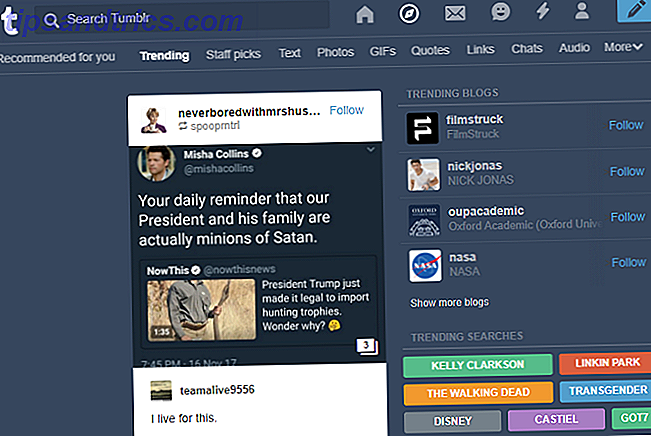
![Comment éviter ces ennuyeux Game Of Thrones Spoilers sur Facebook [Conseils Facebook hebdomadaires]](https://www.tipsandtrics.com/img/social-media/689/how-avoid-those-annoying-game-thrones-spoilers-facebook.png)
